Como adicionar o pixel do Facebook ao WordPress passo a passo (guia definitivo)
Publicados: 2020-05-05Os anúncios do Facebook são uma das maneiras mais poderosas de promover seus produtos e serviços. Eles são muito fáceis de configurar e permitem que você segmente públicos muito específicos com base em sua idade, interesses e localização. No entanto, se você deseja otimizar suas campanhas e liberar todo o potencial dos anúncios do Facebook, você precisa usar o Facebook Pixel. Neste guia, mostraremos como adicionar o Pixel do Facebook ao WordPress manualmente e usando um plugin .
O que é o Pixel do Facebook?
O Facebook Pixel é uma ferramenta de análise desenvolvida pelo Facebook para medir e melhorar as conversões de anúncios do Facebook . Além disso, permite criar públicos personalizados e obter informações sobre o tráfego do seu site. Em outras palavras, é o Google Analytics das campanhas publicitárias do Facebook.
Se sua empresa depende de anúncios do Facebook, o Facebook Pixel é uma ferramenta obrigatória, pois ajudará você a levar suas campanhas publicitárias para o próximo nível.
Por que adicionar o Pixel do Facebook ao WordPress?
O Pixel do Facebook ajuda você a entender melhor seu público e aumentar as conversões, permitindo que você:
- Avalie as conversões dos seus anúncios do Facebook.
- Crie públicos personalizados com base em sexo, faixa etária, interesses, país, cidade e outros parâmetros.
- Redirecione os usuários que visitaram seu site.
- Obtenha insights sobre como os visitantes usam seu site.
- Otimize suas campanhas publicitárias mostrando-as para as pessoas que convertem melhor.
Se isso não for suficiente, vamos ver como o Facebook Pixel pode ajudá-lo com um exemplo. Digamos que você esteja administrando uma loja online usando o WooCommerce. Se sua loja tiver uma taxa de conversão de 2% a 3%, entre 97% e 98% de seus visitantes não comprarão nada. Mesmo que você possa usar formulários de contato e outros truques para evitar o abandono de carrinho, complementá-los com o Facebook Pixel é uma excelente jogada.
Considerando que o Facebook tem atualmente cerca de 1,73 bilhão de usuários ativos diariamente, é provável que a maioria das pessoas que visitam seu site também usem o Facebook. Assim, rastreando seus visitantes, mostrando anúncios patrocinados no feed de notícias para aqueles com maior probabilidade de comprar, você poderá converter os carrinhos abandonados em vendas.
Como adicionar o pixel do Facebook ao WordPress?
Aqui, mostraremos dois métodos simples para integrar o Facebook Pixel ao seu blog WordPress.
- Manualmente.
- Com um plug-in.
NOTA : Lembre-se de que você só precisa adicionar o Facebook Pixel ao seu site se usar os Anúncios do Facebook. Se você não executar anúncios no Facebook, não precisará fazê-lo porque a ferramenta não poderá exibir nenhuma informação.
1) Manualmente
Crie o Pixel do Facebook
Primeiro, você precisa fazer login na sua conta do Facebook e acessar o Gerenciador de Anúncios do Facebook. Como alternativa, você pode acessar a página do Gerenciador de anúncios diretamente neste link. Você verá uma página como esta.
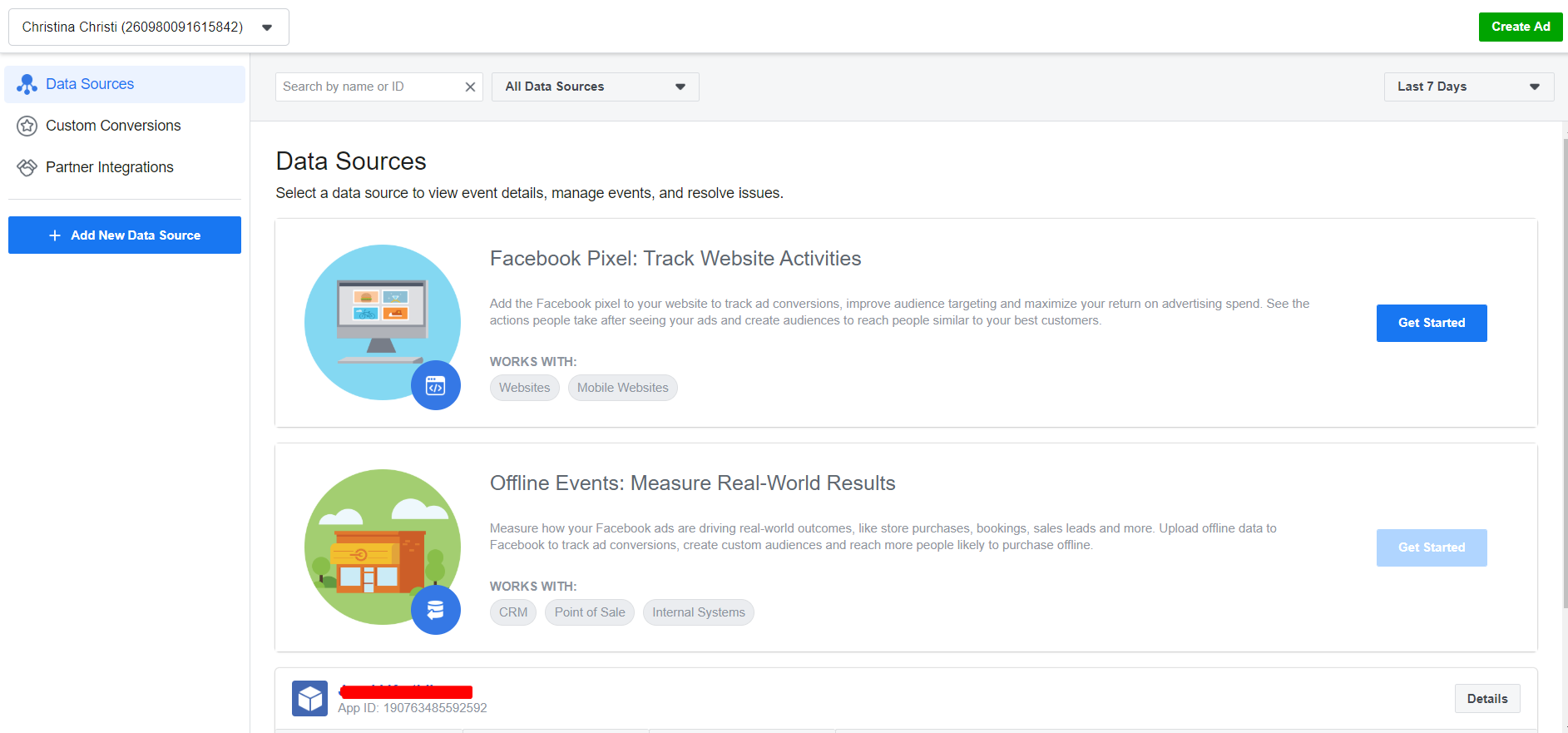
Vale a pena notar que o Facebook restringe a criação de pixels por conta. E a partir de maio de 2020, uma conta do Facebook pode ser usada para criar apenas um pixel.
Clique no botão Começar para avançar.
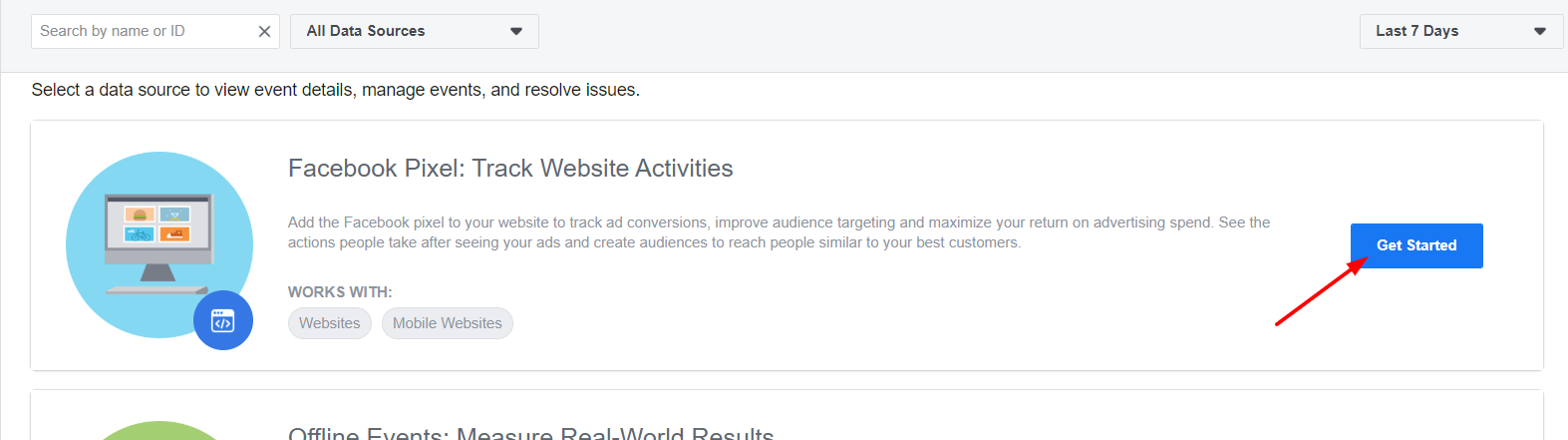
Em seguida, uma caixa pop-up será exibida.
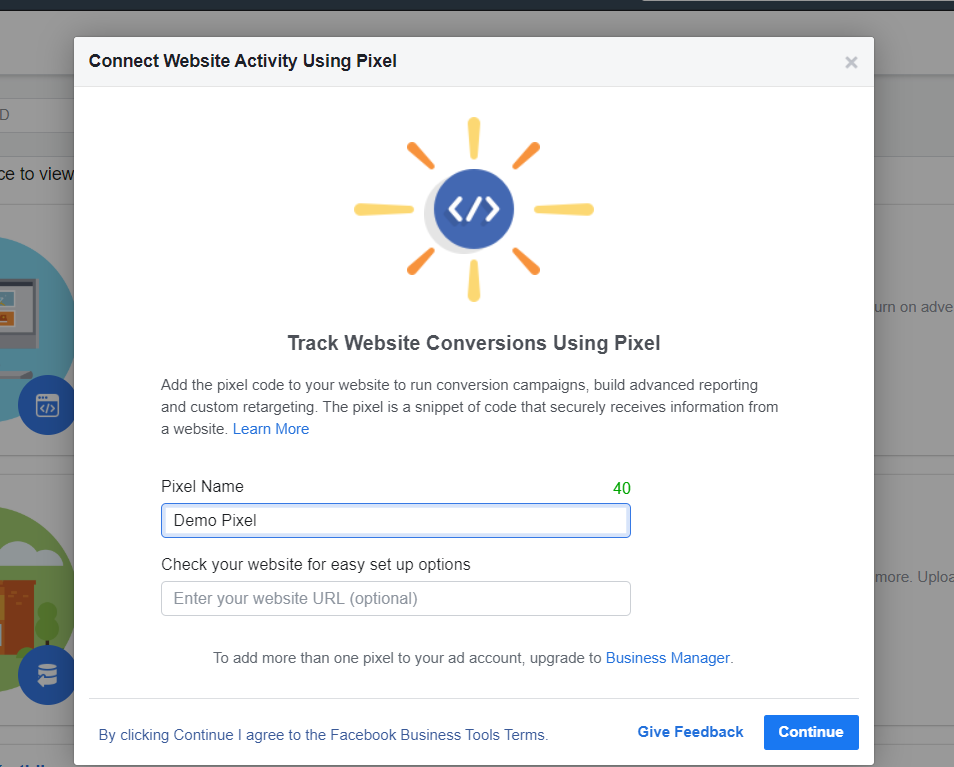
Você precisa dar um nome ao seu Pixel (obrigatório) e também pode inserir um URL (opcional). Em seguida, clique em Continuar .
Parabéns. Você criou com sucesso um Pixel em nossa conta do Facebook!
Integre o Pixel do Facebook ao seu site WordPress
Depois de criar o Pixel, você precisa integrá-lo ao seu site. O Facebook mostrará três opções.
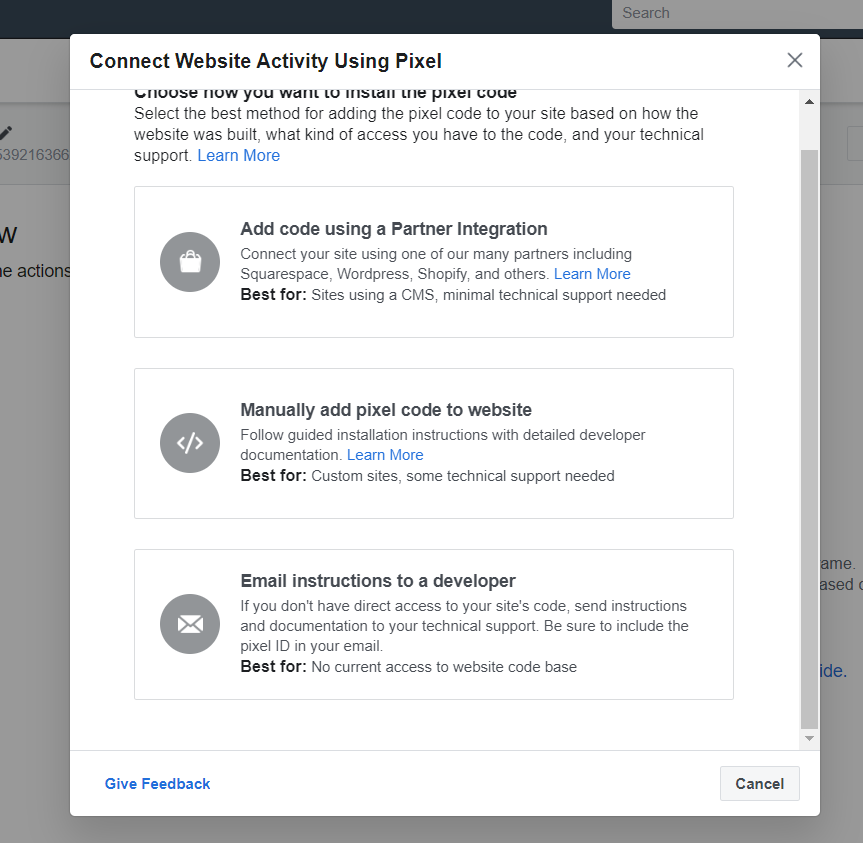
- Integração de parceiros.
- Integração manual.
- E-mail para o desenvolvedor.
Neste guia, vamos nos concentrar na integração manual. Depois de selecionar a integração manual na lista, o Facebook mostrará um código personalizado para inserir em seu site. Copie o código para sua área de transferência.
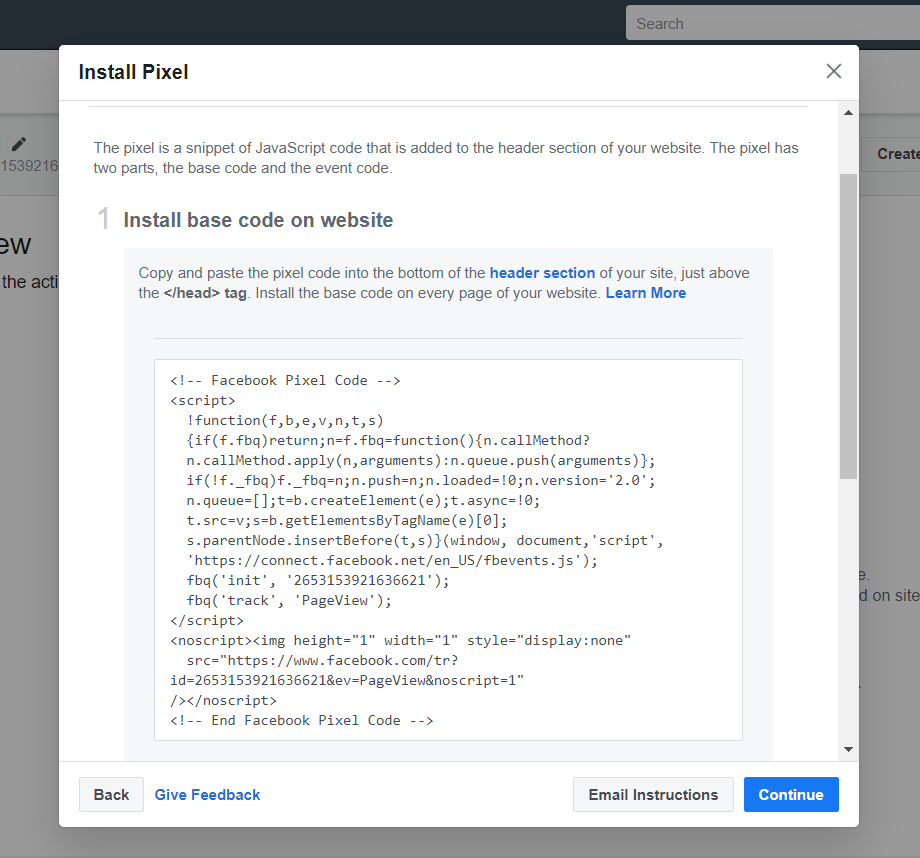
Agora, vamos ver como adicionar o código do Facebook Pixel ao WordPress. Você precisará colar o código na seção de cabeçalho do seu blog. Se você não tem certeza de como fazer isso, confira nosso guia sobre como editar o cabeçalho do seu site.
Para fazer isso, faça login no seu blog WordPress e vá para o Editor de Temas na seção Aparência .
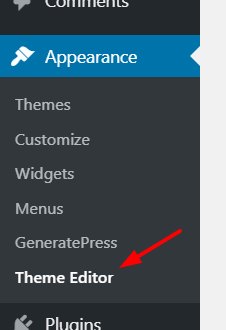
Do lado direito, selecione o arquivo header.php e cole o código do Pixel do Facebook logo antes da tag </head> conforme mostrado abaixo.
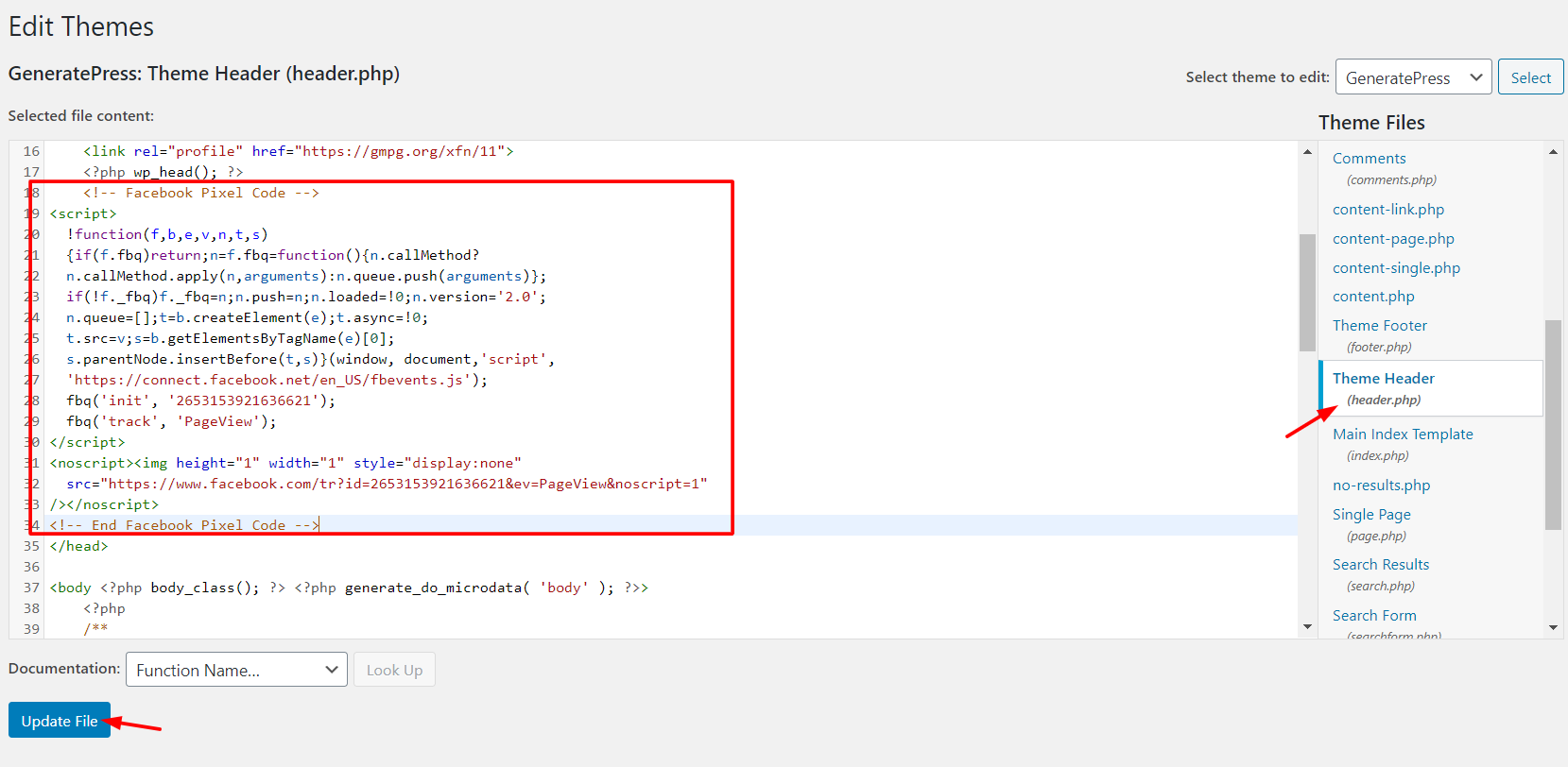
Em seguida, clique em Atualizar arquivo para salvar as alterações.
Por outro lado, se você não quiser editar os arquivos principais do seu tema diretamente, você pode usar Inserir cabeçalhos e rodapés. Basta instalar o plugin e ir para as configurações dos plugins. Você verá três opções.
- Cabeçalho.
- Corpo.
- Rodapé.
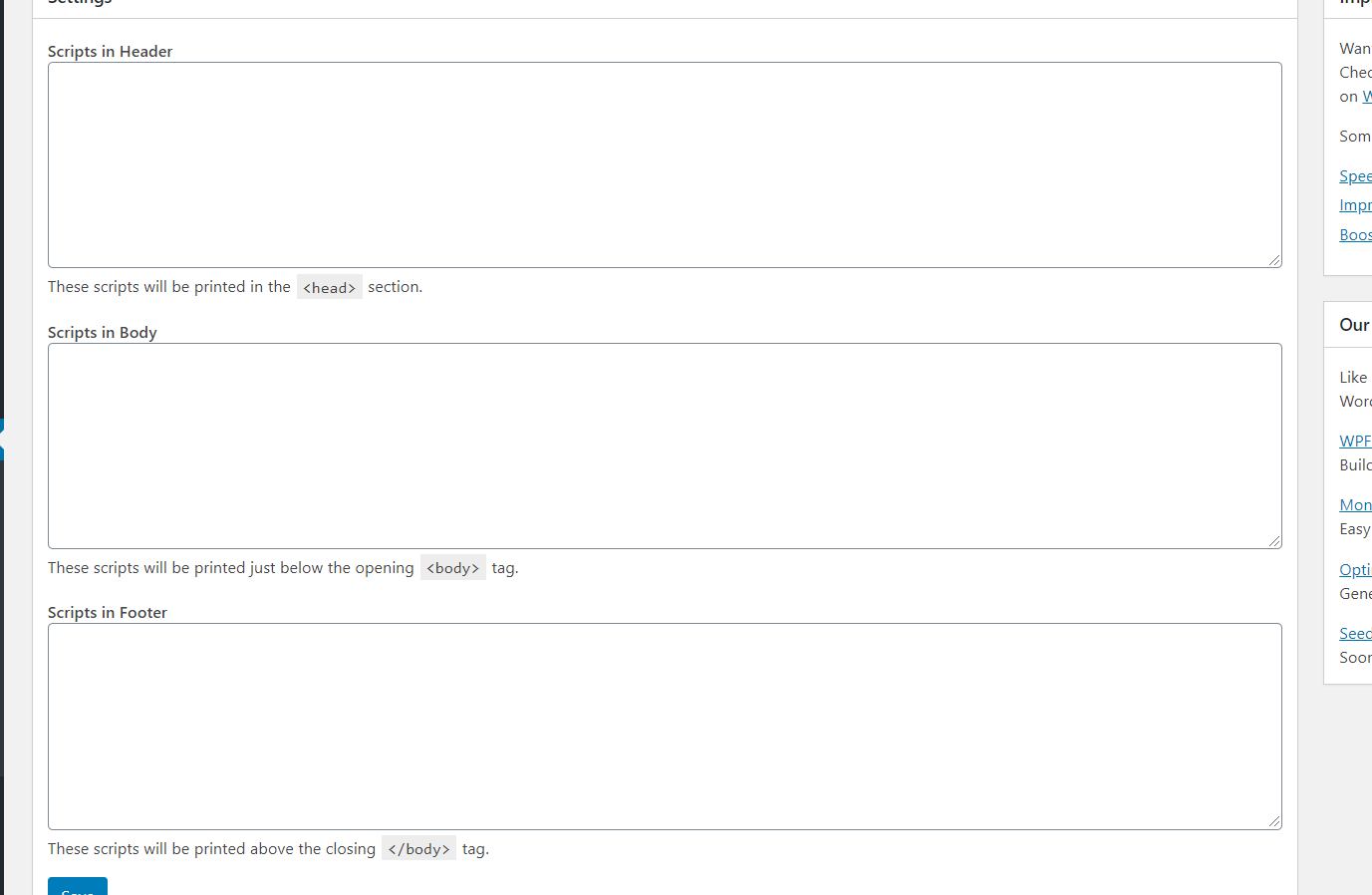
Tudo o que você precisa fazer é colar o código do Pixel do Facebook na seção do cabeçalho e clicar em Salvar .

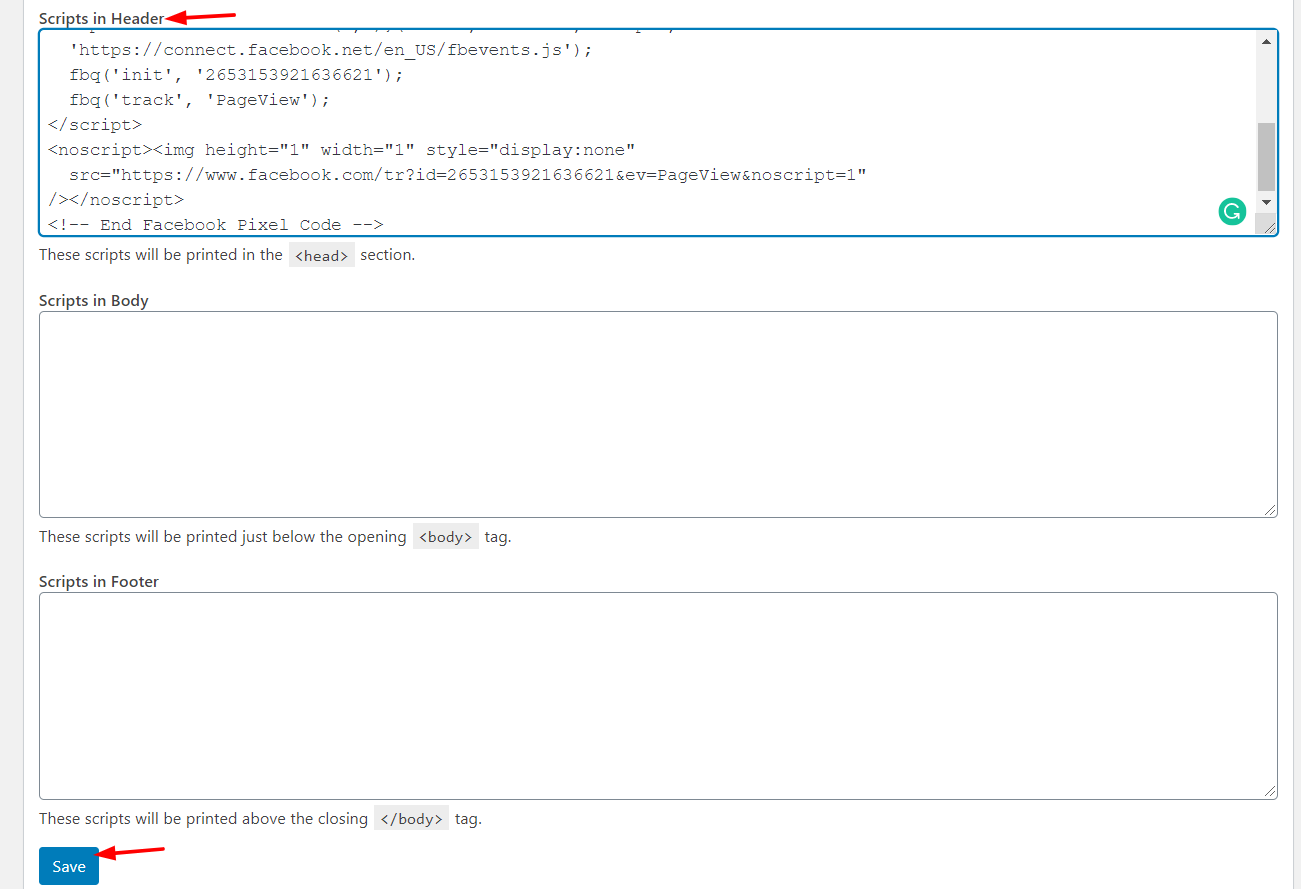
É isso! Você inseriu manualmente o Pixel do Facebook no seu site WordPress!
2) Com um plug-in
Você também pode integrar o Facebook Pixel ao WordPress usando um plugin. Para esta demonstração, usaremos Pixel Caffeine.
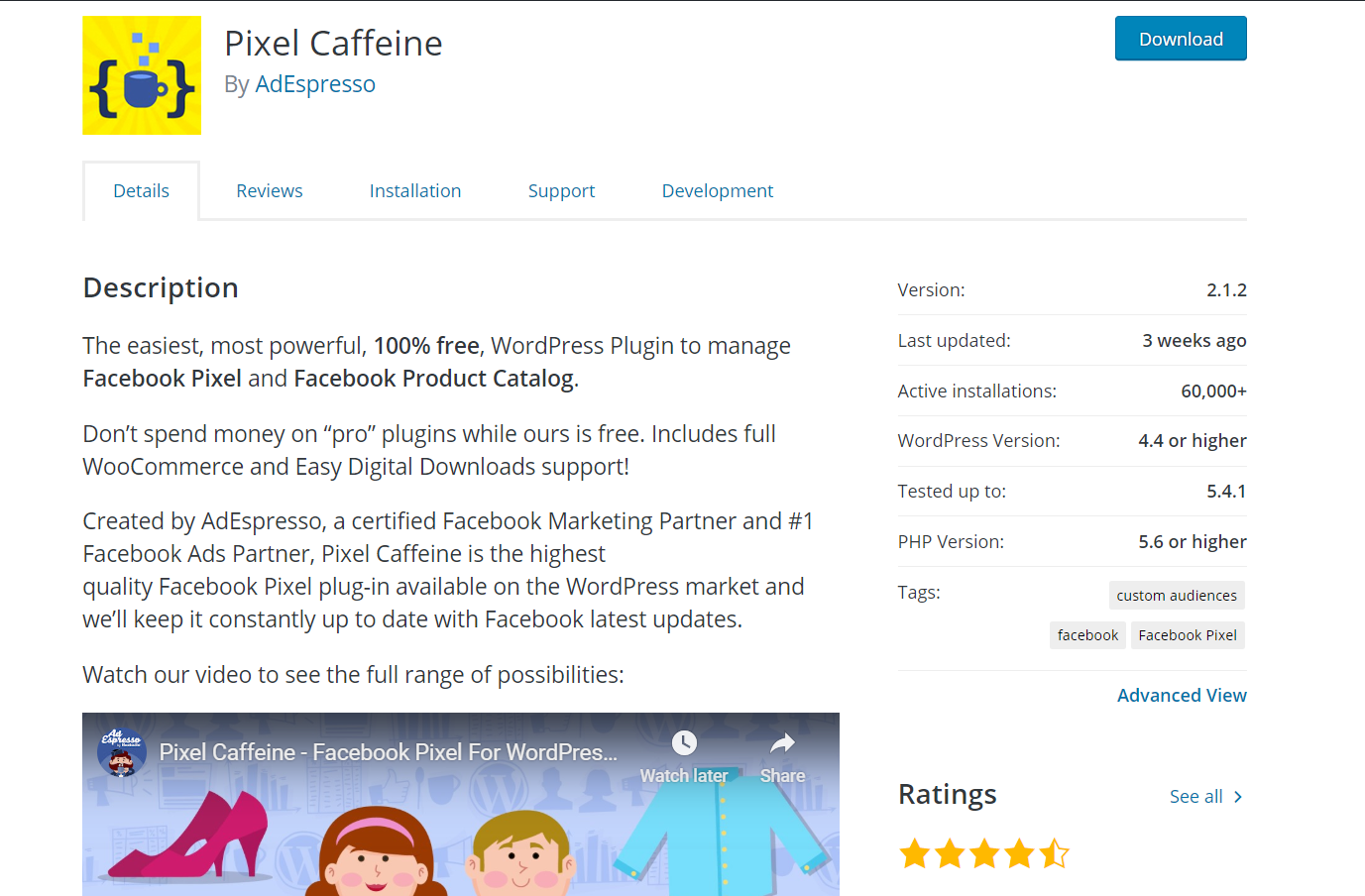
É uma das ferramentas mais populares para gerenciar o Pixel do Facebook e o Catálogo de Produtos do Facebook diretamente do seu painel do WordPress e é gratuito.
Então, primeiro, instale e ative o Pixel Caffeine em seu site. Em seguida, você verá a configuração dos plugins na sua área de administração do WordPress.
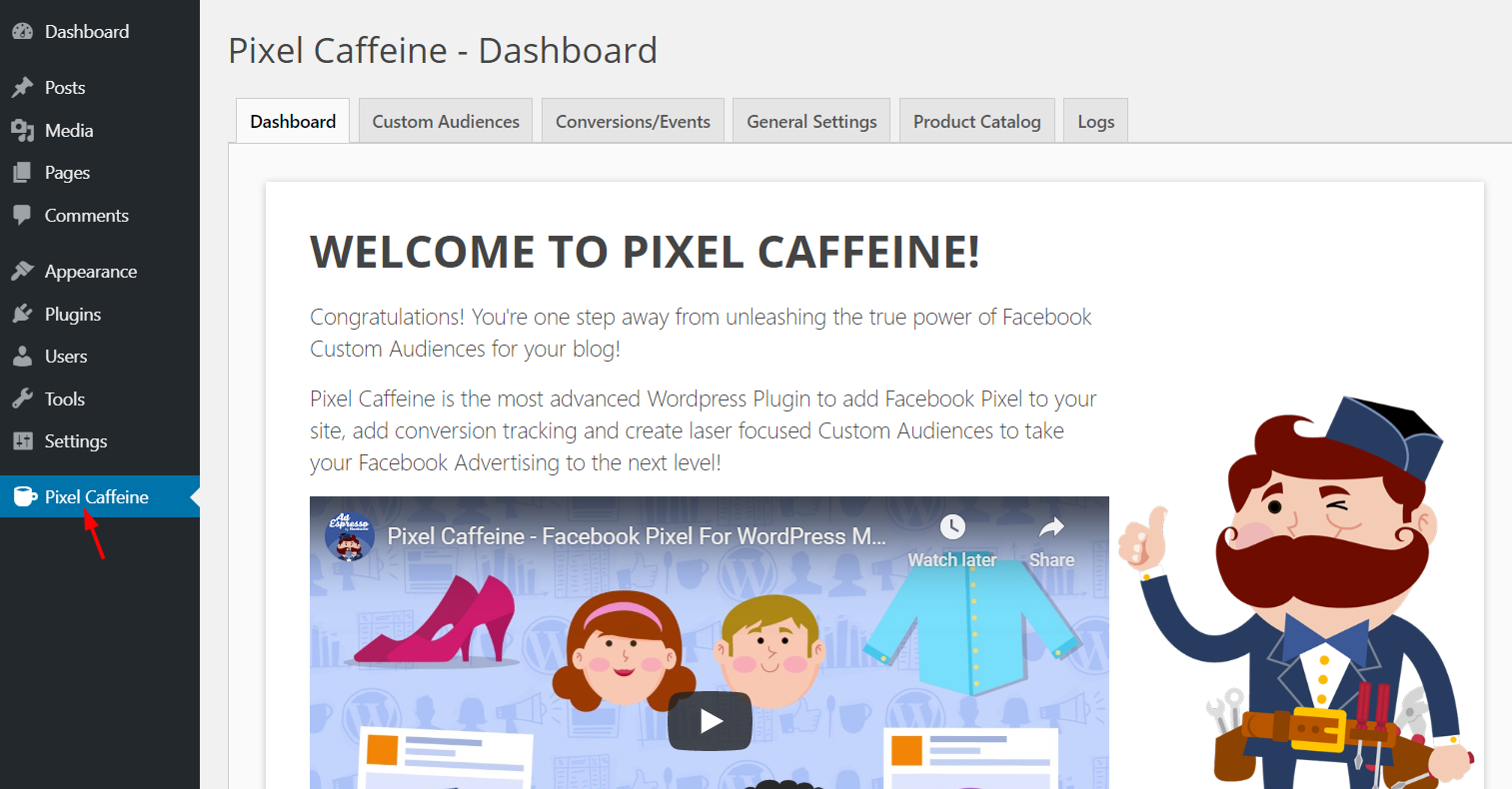
Vá para a guia Configurações gerais e você verá algo assim.
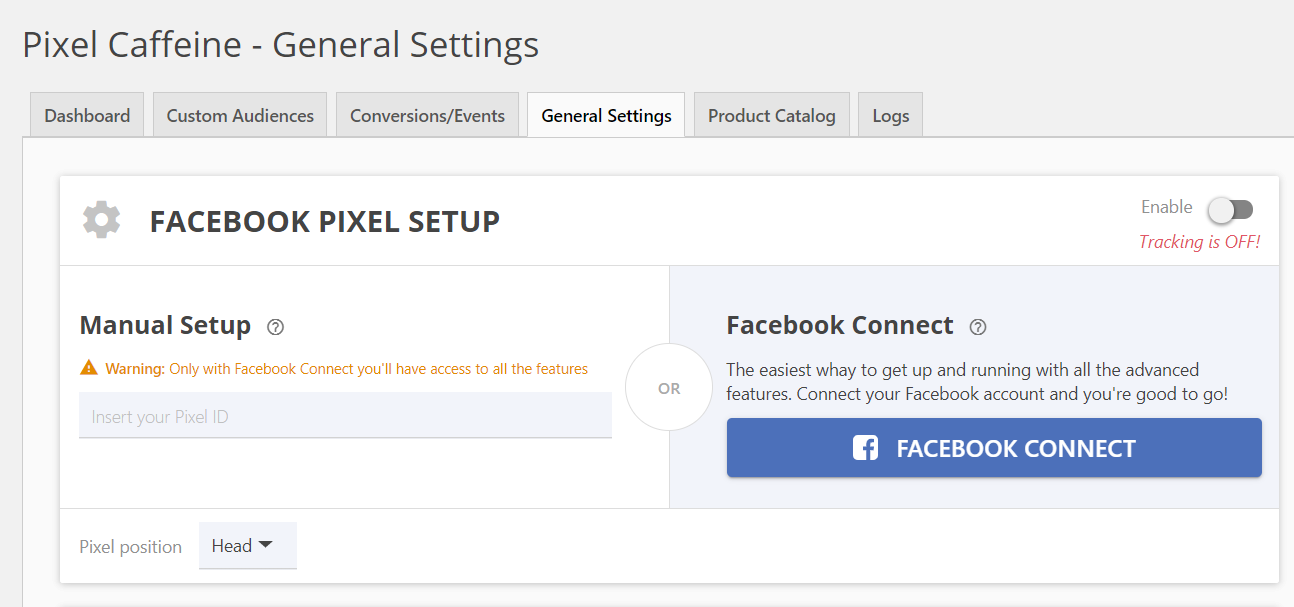
Aqui, você pode integrar o Pixel do Facebook ao seu ID ou conectando o plug-in à sua conta do Facebook. Embora colar o Pixel ID possa parecer mais conveniente, a verdade é que para ter acesso a todas as funcionalidades é necessário pressionar Facebook Connect.
Portanto, recomendamos que você conecte o plug-in à sua conta do Facebook clicando no botão Facebook Connect à direita.
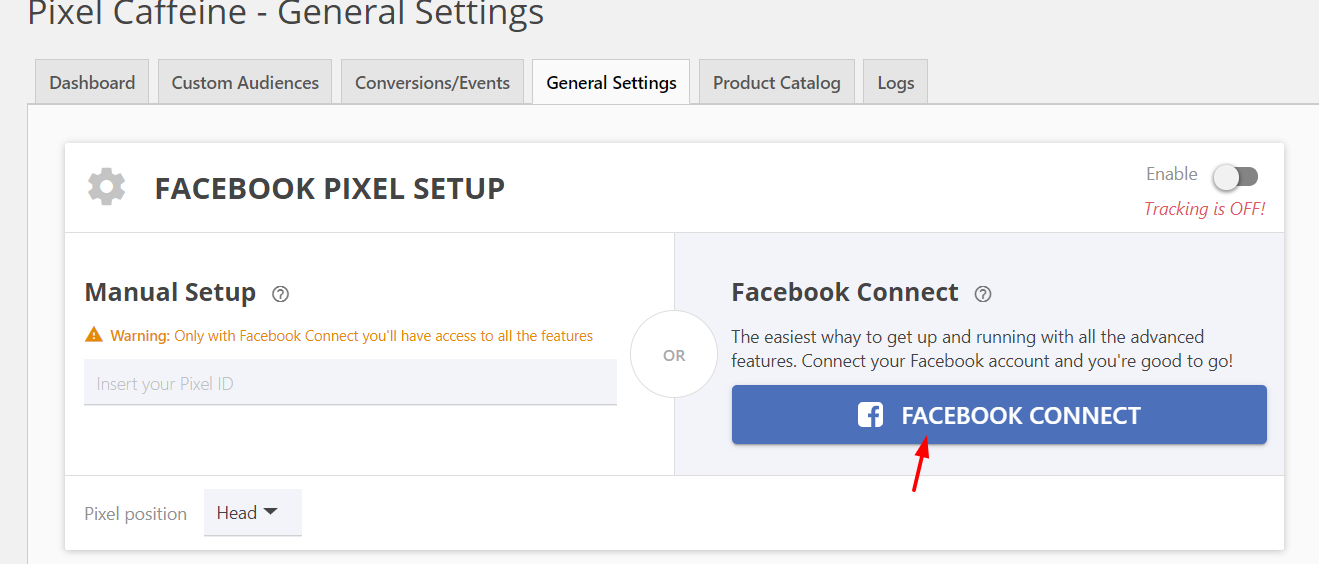
Se você já fez login na conta do Facebook no navegador, verá o seguinte pop-up.
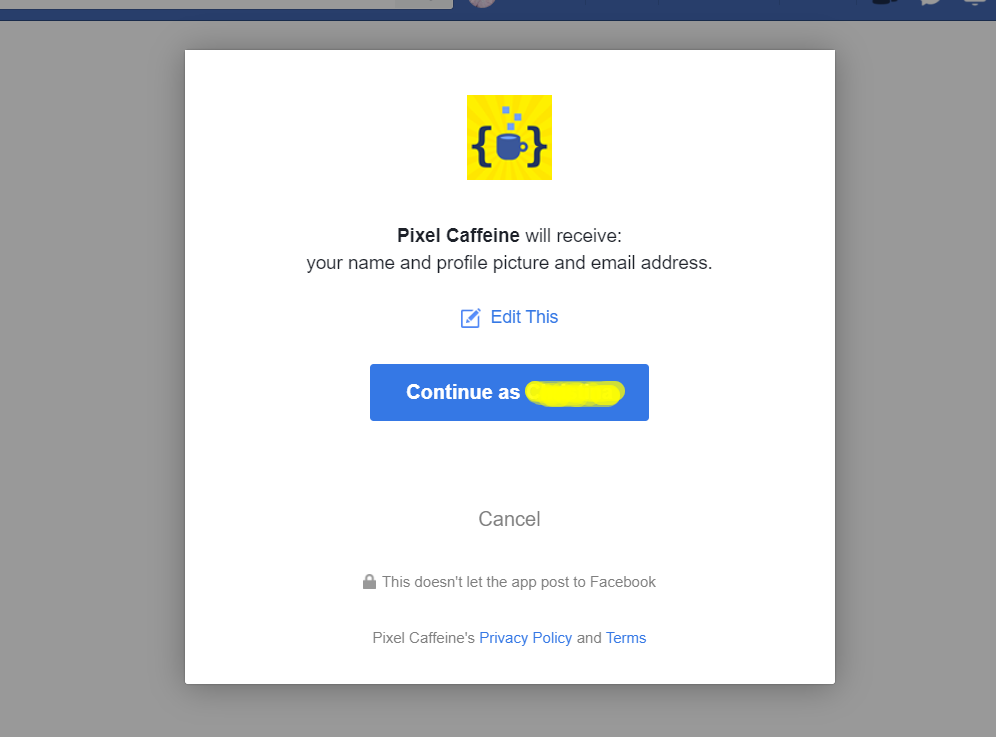
Clique em Continuar e permita que o Pixel Caffeine gerencie seus anúncios, acesse seus anúncios e assim por diante.
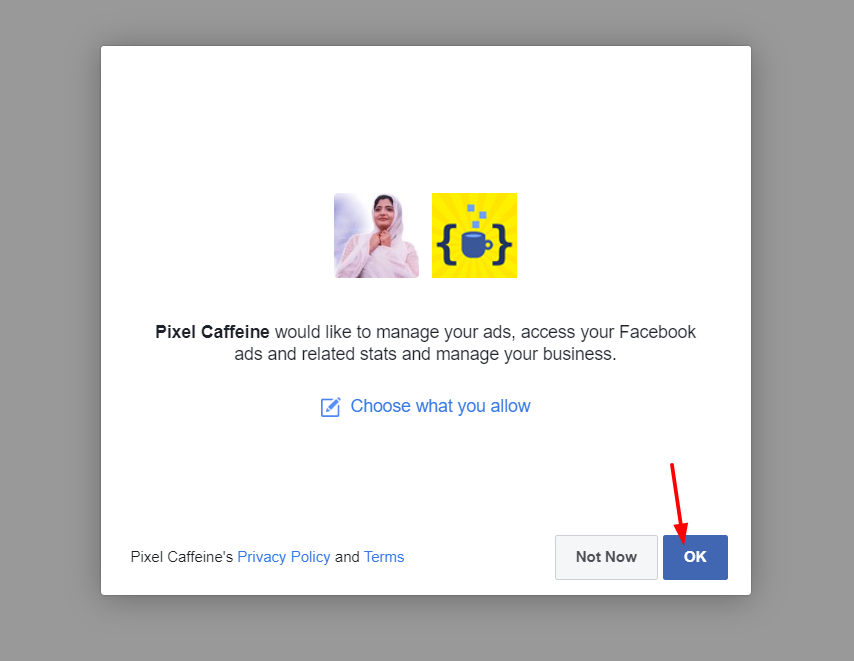
Depois de conceder permissão, você será redirecionado para o seu blog WordPress e verá a página de configuração do plug-in do Facebook Pixel. Na lista suspensa, escolha a conta do anúncio e o ID do pixel. Em seguida, clique em Aplicar .
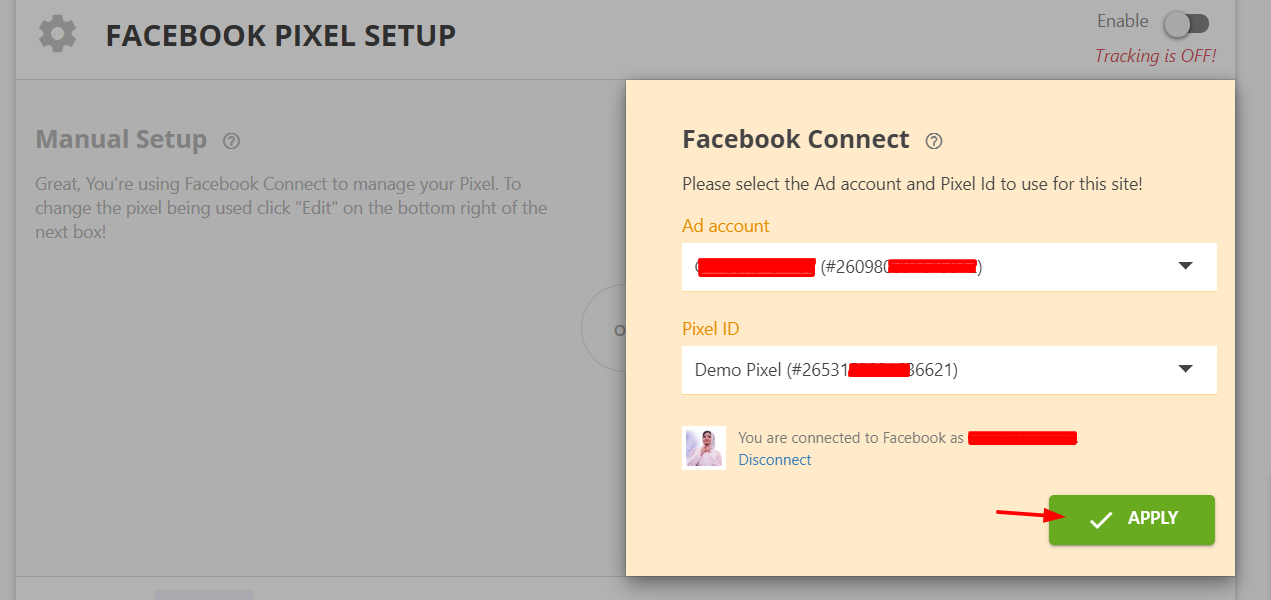
Após alguns segundos, a configuração será salva. Se a integração estiver funcionando corretamente, você verá o mesmo em seu painel do WordPress.
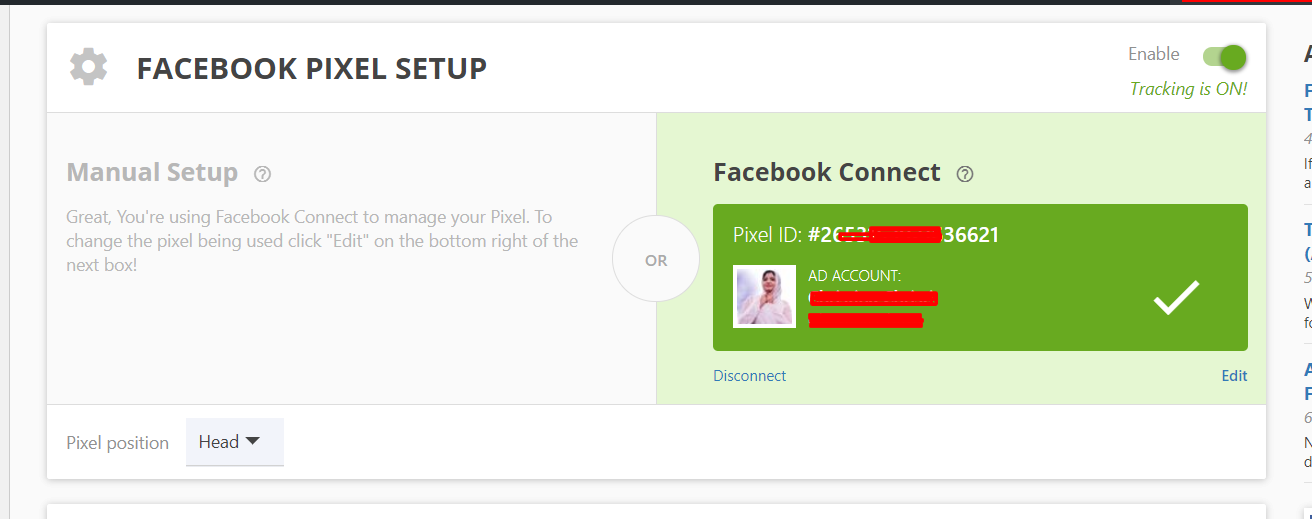
Salve as configurações dos plugins e pronto.
Para aproveitar ao máximo o Pixel Caffeine, recomendamos que você dê uma olhada na seção Custom Audiences no painel do WordPress. Lá, você poderá ativar o rastreamento avançado, rastreamento UTM, rastreamento de taxonomia e correspondência avançada. Além disso, você pode acompanhar as conversões.
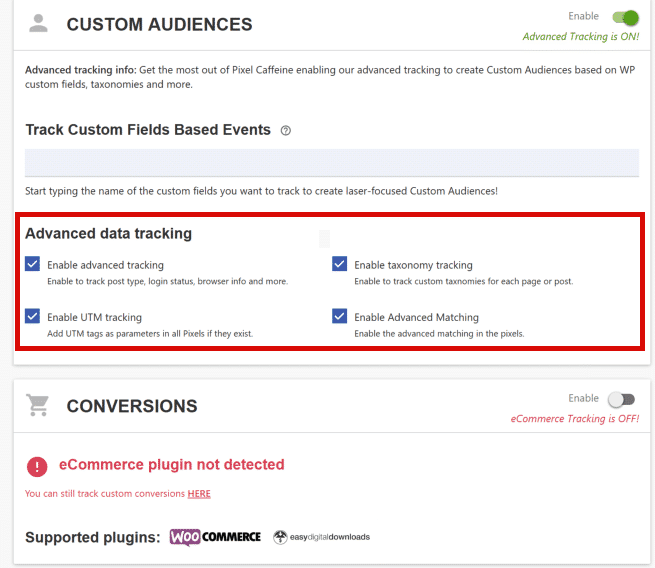
Como testar se o pixel do Facebook está funcionando?
Depois de integrar o Facebook Pixel ao seu site WordPress, você deve se certificar de que a integração está funcionando corretamente. Aqui, mostraremos como testá-lo facilmente.
Na loja do Google Chrome, procure uma extensão chamada Facebook Pixel Helper.
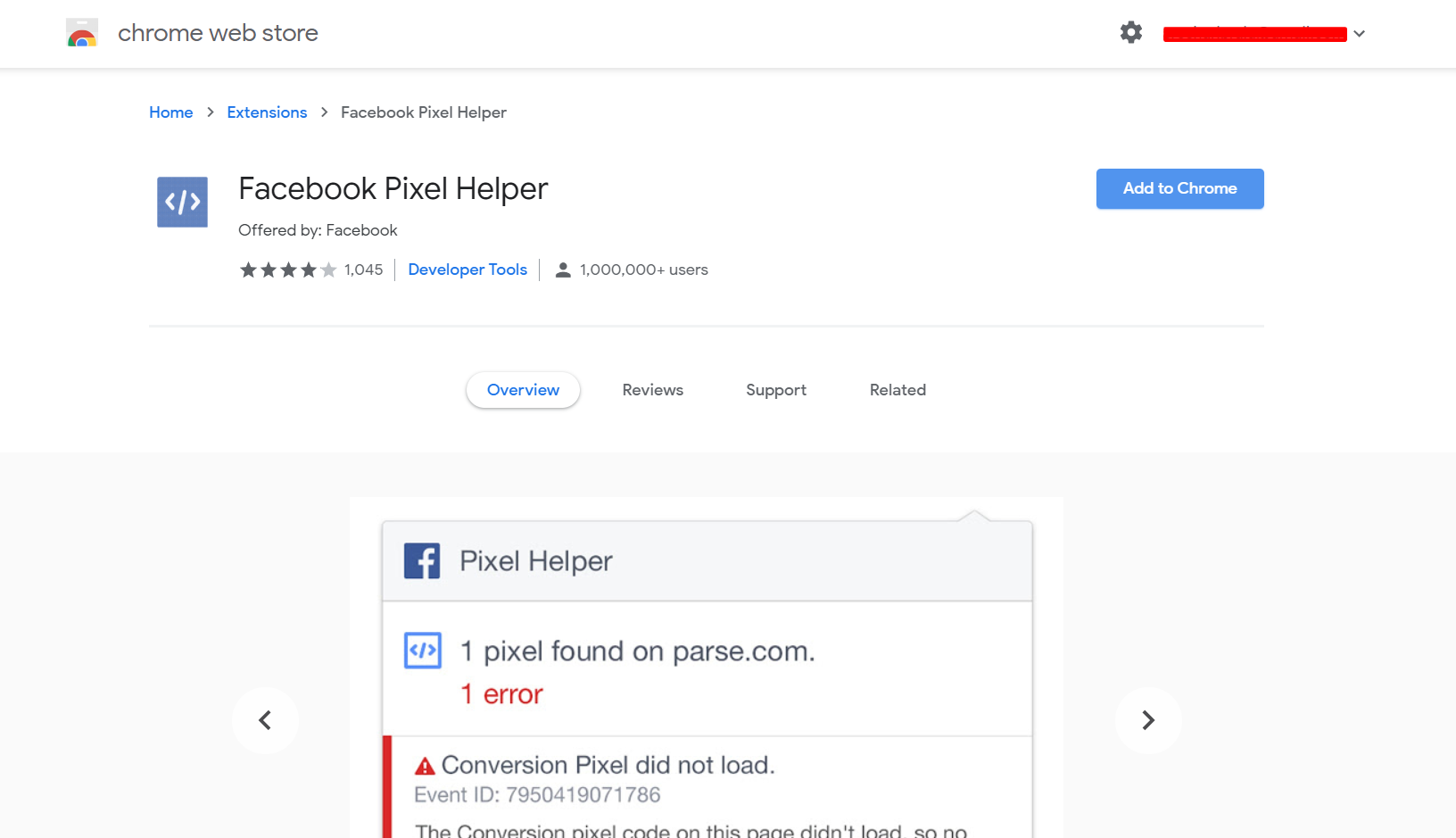
Em seguida, clique em Adicionar ao Chrome .

Dentro de alguns segundos, a extensão será adicionada ao seu navegador.
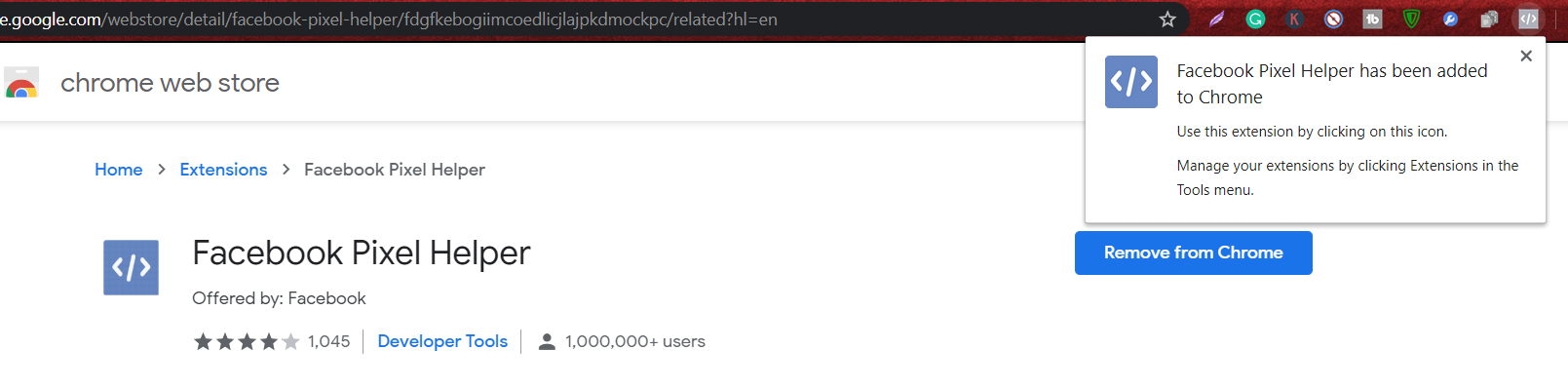
Com esta extensão, você pode verificar a integração do Facebook Pixel e certificar-se de que está funcionando corretamente.
Então, como você testa? Basta acessar o site que você acabou de integrar ao Facebook Pixel e clicar na extensão. Se a integração estiver funcionando sem problemas, você a verá em uma caixa de diálogo.
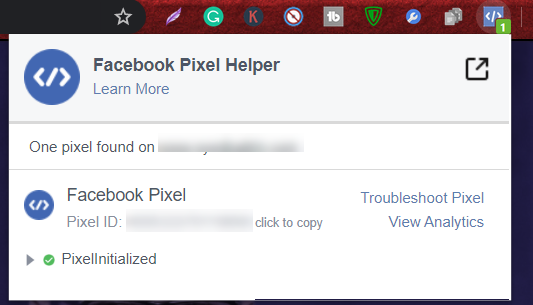
Conclusão
Em suma, se você deseja divulgar seu negócio, os Facebook Ads são uma excelente opção para complementar suas estratégias de marketing. A possibilidade de criar públicos segmentados com base em idade, interesses e localização, os torna uma ferramenta muito eficaz para aumentar as conversões.
No entanto, se você deseja otimizar totalmente suas campanhas e aproveitar ao máximo os anúncios do Facebook, adicionar o Facebook Pixel ao WordPress é obrigatório . Dessa forma, você poderá medir as conversões de seus anúncios do Facebook, redirecionar usuários e obter insights sobre seus visitantes para otimizar suas campanhas.
Para inserir o Pixel do Facebook em seu site, recomendamos o método manual porque é simples e rápido. E mesmo se precisar de ajuda, você pode usar Inserir Cabeçalhos e Rodapés. Por outro lado, se você não quiser fazer nada manualmente, pode usar o plugin Pixel Caffeine. Essa ferramenta permite que você adicione o Facebook Pixel ao seu site rapidamente e vem com recursos avançados.
Por fim, para aproveitar ao máximo o Facebook para aumentar suas vendas, recomendamos que você confira nosso guia sobre como integrar o Facebook Shop ao WooCommerce.
Você adicionou o Pixel do Facebook ao seu site? Qual método você usou? Por favor, deixe-nos saber na seção de comentários abaixo e sinta-se à vontade para compartilhar este post nas mídias sociais!
